win11运行内存占用高怎么解决 windows11内存占用过高优化方法
更新时间:2024-10-20 11:49:13作者:xiaoliu
Win11的运行内存占用高是许多用户在使用过程中所面临的一个常见问题,这不仅会影响系统的运行速度,还会导致电脑的性能下降,针对这一问题,我们可以通过一些优化方法来解决,比如关闭一些不必要的后台程序、清理系统垃圾文件、升级系统补丁等措施,来降低系统的内存占用,从而提升系统的运行效率和稳定性。
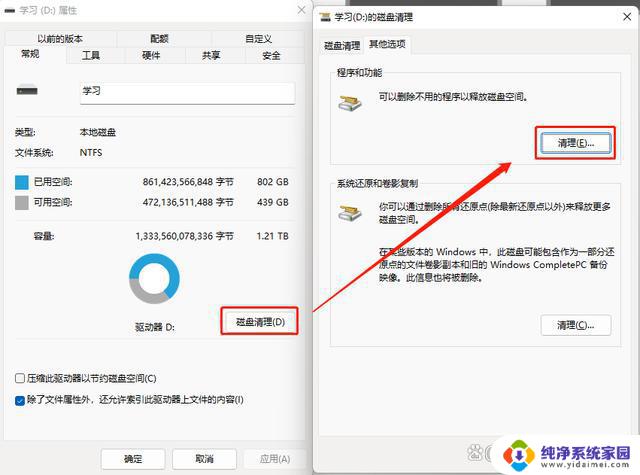
win11运行内存占用高怎么解决
1、首先按下快捷键“win+r”启动运行,输入“services.msc”点击确定。
2、然后在打开的服务窗口找到“superfetch服务”,右击选择属性。
3、然后在打开的属性界面中的常规选项中,将“启动类型”修改为“禁用”点击停止即可。
以上就是win11运行内存占用高怎么解决的全部内容,碰到同样情况的朋友们赶紧参照小编的方法来处理吧,希望能够对大家有所帮助。
win11运行内存占用高怎么解决 windows11内存占用过高优化方法相关教程
- win11antimalware占用内存过高 Win11内存占用过高的解决办法
- win11资源占用太高 Windows11内存占用过高怎么解决
- win11内存占用太高 Win11升级后内存占用过多的解决方案
- 升级win11后内存占用高 Win11升级后内存占用过高怎么办
- 如何降低win11内存占用 Win11内存使用率过高解决方法
- win11占用 内存 太高了 windows11内存占用高如何处理
- 怎么查看运行内存占用 Win11内存占用情况如何查看
- win11占用内存过大 如何降低Win11的内存占用
- win11莫名cpu占用过高 Win11系统占用CPU过高的原因是什么
- Windows11系统到底占用多少内存?
- win11如何关闭协议版本6 ( tcp/ipv6 ) IPv6如何关闭
- win11实时防护自动开启 Win11实时保护老是自动开启的处理方式
- win11如何设置网页为默认主页 电脑浏览器主页设置教程
- win11一个屏幕分四个屏幕怎么办 笔记本如何分屏设置
- win11删除本地账户登录密码 Windows11删除账户密码步骤
- win11任务栏上图标大小 win11任务栏图标大小调整方法